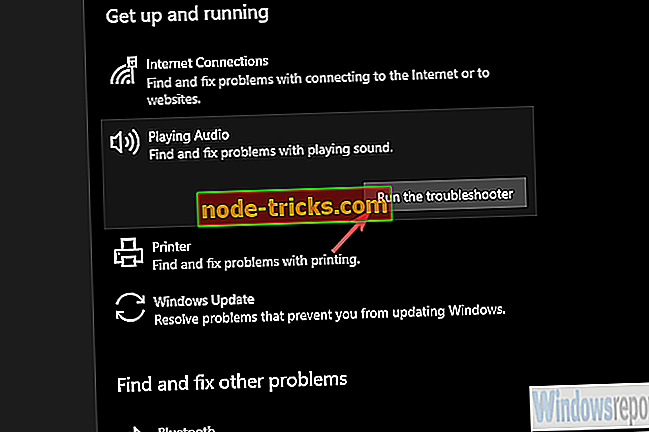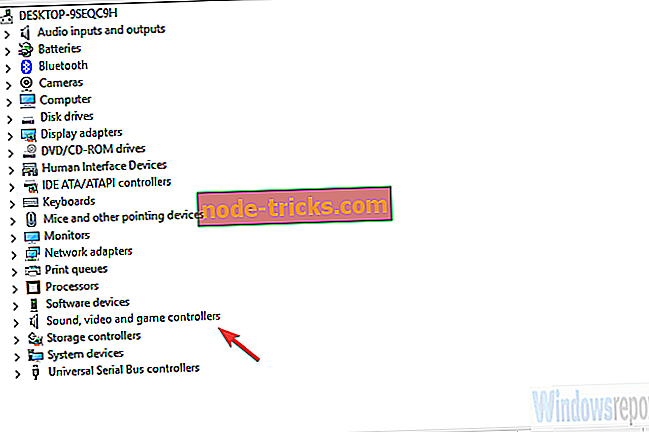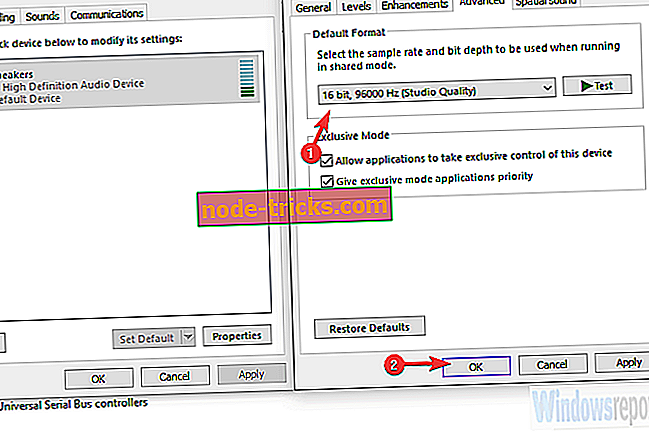Ko darīt, ja operētājsistēmā Creative Creative X X nav Windows 10 skaņas
Lietotāji, kuriem patīk, ka viņu skaņa ir tik kraukšķīga, un jo īpaši profesionāļi dodas uz ārējo skaņas karti dažādu iemeslu dēļ. Creative Sound Blaster X-Fi XtremeMusic sērija ir top-of-the-line skaņas kartes.
Tomēr, šķiet, viņiem ir problēmas ar Windows 10, jo vai nu skaņa ir izkropļota, vai arī nav skaņas. Mēs centāmies noskaidrot šo problēmu, tāpēc pārbaudiet mūsu risinājumus tālāk.
Kā noteikt skaņas problēmas, kas ietekmē Creative Sound Blaster X-Fi operētājsistēmu Windows 10
- Palaist skaņas problēmu risinātāju
- Atspējot un atkārtoti iespējojiet ierīci
- Pārinstalējiet vai atceliet skaņas draiverus
- Mainiet bitu pārraides ātrumu
- Atspējojiet borta skaņu
- Atinstalējiet visu un instalējiet oficiālo draiveri
1. risinājums - palaist skaņas problēmu risinātāju
Lielākajai daļai skarto lietotāju problēmas sākās pēc nozīmīga Windows 10 atjauninājuma. Un šķiet, ka dažas sistēmas izmaiņas, kas veiktas pēc atjaunināšanas, izjauca Creative SB X-Fi skaņas karti.
Pirmais solis, lai mēģinātu darbināt iebūvēto problēmu risinātāju. Tas palīdzēja dažiem lietotājiem pievērsties gan problēmām, kas saistītas ar skaņas kvalitāti, gan pilnīgu audio izejas trūkumu no Creative SB.
Lūk, kā to palaist sistēmā Windows 10:
- Nospiediet Windows taustiņu + I, lai atvērtu iestatījumus .
- Izvēlieties Update & Security .
- Kreisajā rūtī atlasiet Traucējummeklēšana .
- Izvērsiet atskaņošanas audio problēmu risinātāju un noklikšķiniet uz Izpildīt problēmu risinātāju .
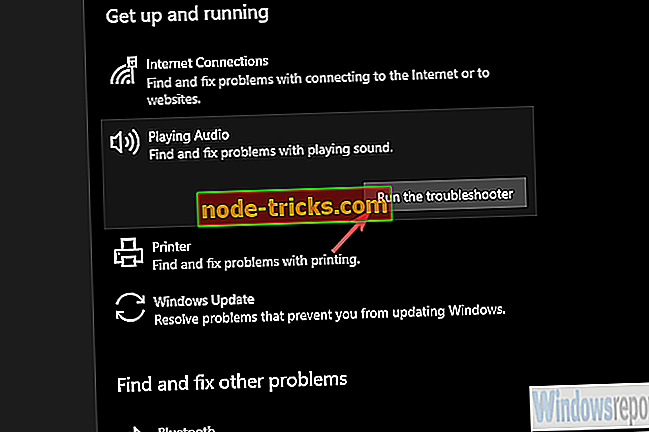
2. risinājums - atspējojiet un atkārtoti iespējojiet ierīci
Ja iepriekšējais solis nepalīdzēja atgūt skaņu normālā stāvoklī, iesakām pārvietoties uz ierīču pārvaldnieku un atspējot ierīci. Kad dators ir restartēts, to atkal varat iespējot un, cerams, skaņa atgriezīsies.
Šķiet, ka pēc sistēmas atjauninājumiem ir neliela problēma ar atsevišķām ārējām skaņas kartēm. Tam tas jārisina.
Veiciet šīs darbības, lai atspējotu / atkārtoti iespējotu Creative SB X-Fi sistēmu operētājsistēmā Windows 10:
- Ar peles labo pogu noklikšķiniet uz Sākt un atveriet ierīču pārvaldnieku .
- Paplašiniet skaņas, video un spēļu kontrolierus .
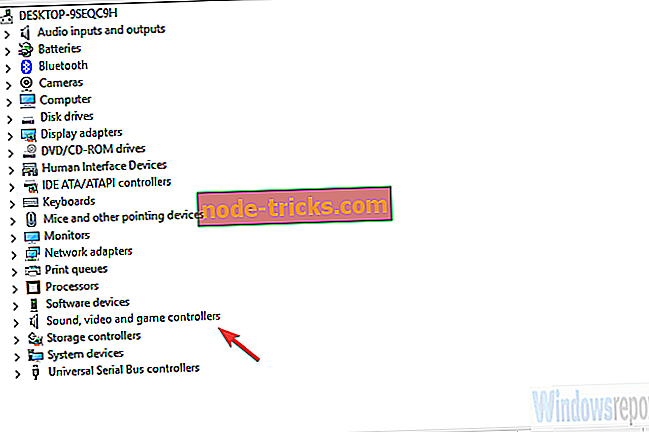
- Ar peles labo pogu noklikšķiniet uz SB X-Fi un konteksta izvēlnē atlasiet Atspējot ierīci .
- Pārstartējiet datoru un atkārtoti iespējojiet ierīci.
3. risinājums - pārinstalējiet vai atceliet skaņas draiverus
Pārvietošanās. Nākamais piemērots risinājums ir pielīmēt sistēmas nodrošinātos draiverus. Lieta ir tāda, ka jūs varat tos atkārtoti instalēt, un sistēma atkal instalēs draiverus vai atgriezīsies iepriekšējā versijā.
Vienai no divām iespējām vajadzētu strādāt jums, tāpēc izmēģiniet tos abus un meklējiet uzlabojumus vai izšķirtspēju.
Izpildiet šos norādījumus, lai atkārtoti instalētu vai atceltu Creative SB X-Fi draiveri sistēmā Windows 10:
- Ar peles labo pogu noklikšķiniet uz Sākt un atveriet ierīču pārvaldnieku .
- Paplašiniet skaņas, video un spēļu kontrolierus .
- Ar peles labo pogu noklikšķiniet uz SB X-Fi un izvēlieties Atinstalēt ierīci .
- Pārstartējiet datoru un meklējiet izmaiņas.
Un, ja tur ir, jūs varat darīt to pašu, ja ir pieejama borta skaņas karte. Tie parasti ir Realtek, un jūs varat mēģināt tos arī atkārtoti instalēt.
4. risinājums - mainīt bitu pārraides ātrumu
Vēl viens bieži minētais risinājums ir mainīt noklusējuma bitu pārraides ātrumu. Proti, šķiet, ka standarta 16 bitu bitu pārraides ātrums nedarbojas labi, bet tiklīdz jūs to nomaināt uz 24 bitu studijas kvalitāti, viss sāk darboties.
Lai gan mēs nevaram droši pateikt, kāds būs precīzais bitu pārraides ātrums, jūs varat izmēģināt vairākas iespējas, līdz jūs uzzināsiet, kurš no tiem darbojas.
Lai mainītu noklusējuma atskaņošanas ierīces bitu pārraides ātrumu, rīkojieties šādi:
- Ar peles labo pogu noklikšķiniet uz skaņas ikonas paziņojumu apgabalā un atveriet skaņas .
- Izvēlieties cilni Atskaņošana .
- Ar peles labo pogu noklikšķiniet uz noklusējuma ierīces un atveriet Rekvizīti .
- Cilnē Papildu un Noklusējuma formāts atlasiet 16bit 96000 Hz (Studio Quality) un apstipriniet izmaiņas.
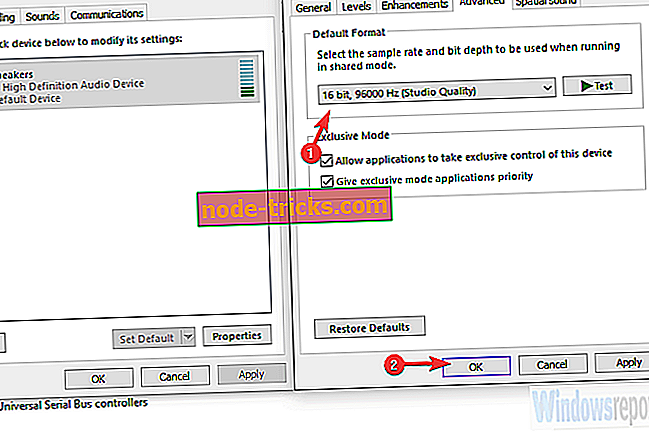
5. risinājums - atspējot skaņu uz kuģa
Lai gan teorētiski uz borta un Creative SB X-Fi vajadzētu strādāt kopā, mēs nevaram būt pārliecināti. Tādēļ daži lietotāji atrada veidu, kā atrisināt problēmu, atspējojot borta skaņu.
Tas var nedarboties, bet mēs iesakām to nodot. Ja tas nedarbojas, to vienmēr varat iespējot un izmēģināt kaut ko citu.
Lai atspējotu borta skaņu, rīkojieties šādi:
- Ar peles labo pogu noklikšķiniet uz Sākt un atveriet ierīču pārvaldnieku .
- Paplašiniet skaņas, video un spēļu kontrolierus .
- Ar peles labo pogu noklikšķiniet uz borta skaņas ierīces un atspējojiet to.
- Pārstartējiet datoru.
6. risinājums - atinstalējiet visu un instalējiet oficiālo draiveri
Visbeidzot, ja nekas nedarbojas, varat grāvēt visu, kas jums ir, un instalējiet jaunu draiveru komplektu un saistīto lietojumprogrammu. Mēs varam teikt, ka šī ir pēdējā lieta, ko mēs varētu domāt.
Izņēmums, protams, ir atgriezties iepriekšējā Windows 10 versijā vai vienkārši gaida Microsoft / Creative risinājumu.
Lai noņemtu visu un instalētu oficiālus draiverus, izpildiet šos norādījumus:
- Atinstalējiet Creative Suite.
- Izdzēsiet visus saistītos failus no mapēm Programmas faili un AppData .
- Atveriet reģistru un dzēsiet šos divus ierakstus:
- DatoruHKEY_CURRENT_USERSoftwareCreative Tech
- ComputerHKEY_LOCAL_MACHINESOFTWARECreative Tech
- Restartējiet datoru un pagaidiet, līdz sistēma Windows instalēs draiverus.
- Lejupielādējiet un instalējiet draiverus no šejienes.
- Pārstartējiet sistēmu un pārbaudiet, vai nav uzlabojumu vai izšķirtspējas.
Ar šo teikto mēs varam noslēgt šo rakstu. Gadījumā, ja jums ir kādi jautājumi vai ieteikumi, ir tik labi, lai tos kopīgotu ar mums komentāru sadaļā.